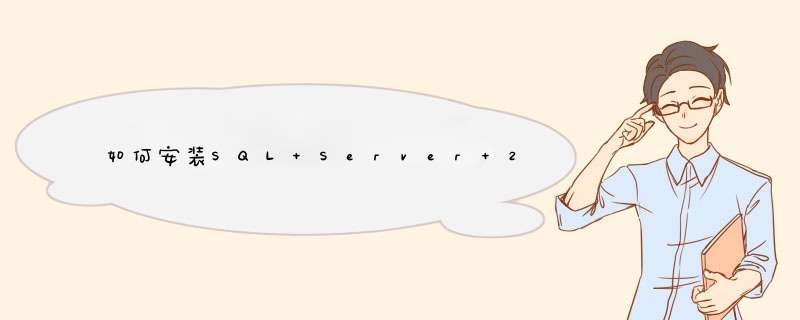
双击“seyupexe ”运行程序,会d出安装界面
在“SQL Server”中心中选择左侧面的“安装”双击“全新SQL Server 独立安装或向现有安装添加功能”
在“安装程序支持规则”中点击“确定”按钮
在“产品密钥”中选择“Enterpyise Evaluation”版本然后在输入“产品密钥”然后点击“下一步”按钮。
在“许可条款”界面中选择“我接受许可条款”打勾,然后点击“下一步”。
会d出“安装程序支持文件”,然后点击“安装”按钮。
安装好后会出现“安装程序支持规则”界面,然后点击“下一步”按钮。
在“功能选择”界面中,在要安装的功能前面打勾。然后点击“下一步”。
在“实力配置”界面中选择好要安装的目录路劲,然后点击“下一步”
在“磁盘空间要求”中点击下一步就可以。
在“服务器配置”界面中,选择服务器的账户名和密码。然后点击“下一步”
在“数据库引擎配置”界面中选择“混合模式”输入密码,然后点击“下一步”按钮。
在“错误和使用情况报告”界面中在第一个前面打勾。然后点击“下一步”按钮。
在“安装规则”中点击“下一步。”
在“准备安装”界面中点击“安装”按钮。
会d出安装进度界面。
安装好以后点击“下一步”按钮。
安装完成,点击关闭即可。
1、双击直接打开SQL2008的安装镜像,然后将里面的所有文件复制到D盘(或其他盘)的文件夹Setup中。如果直接使用安装镜像中的setup安装可能无法安装成功,因此将其中的文件复制到磁盘根目录下的一个文件夹中。2、点击Setup,启动后点击Installation,单击右侧的New SQL Server。3、安装程序进行自检。4、点击Next,输入安装Key。5、同意许可。6、选择需要安装的选项,如果不知道哪些是对自己有用的安装项目,那么可以全选。 7、数据库的实例,保持默认的即可。8、安装程序计算出需要占用的磁盘空间。9、服务器配置,点击 对SQL服务选择相同的账号,然后选择 NT AUTHORRITY\System。 10、账号验证模式选择混合模式,输入密码然后单击添加当前的用户,然后点击Next。 11、再次单击 添加当前的用户。12、安装本地模式的默认配置,保持默认设置单击Next。13、是否向微软发送一些报告之类的,可以不勾选。14、验证安装规则,此时遇到了有一个不符合项,提示VS2008的版本偏旧,然后到网上下载VS2008 的SP1补丁。15、这一步是打补丁的过程,如果没有遇到上面的VS2008的提示,那么就不需要此步。 16、打完补丁后,单击再次验证规则,全部通过即可进行下一步。17、安装程序提示将要安装的SQL项目。18、接下来就是安装过程。19、安装过程完毕,单击Next。20、提示SQL2008已经成功安装了。
SQL server 2008如何还原数据库?与SQL 2005或SQL 2008是一样的,在这里分享给大家;
首先,当然是要备份好一份SQL的数据文件;通常我们讲的还原数据库是指文件到数据库,而在这里,SQL2000,备份的文件可以还原到高版本的SQL server上,而高版备份文件却还原不了低版本的SQL server;下面我们来 *** 作一次给大家看,因为我的备份文件很大,20G左右,有点慢;
如图示:
登陆SQL Server Management Studio管理器,然后右击数据库-选择还原数据库:
这里首先写好数据库名-选择源设备-文件-添加数据库文件(文件名是以bak结尾的备份文件);然后确定:
这里便可以看这个备份文件的基本内容;备份日期,备份类型,数据库名等;
然后我们下一步完成还原;这里通常会有一个报错,超过所有数据库大小达到10G会还原失败,我查了一下资料:
解决办法:
1、选中该数据库“右键”选择属性;
2、在d出的对话框中选择选项 ,然后在右侧列表找到状态下的限制访问:将状态值改为“Multiple”或者“MULTI_USER” ,点击确定保存就可以了!
以上参考之用,但如果出现报错提示,要看清楚提示语;然后去查一下相关资料
sqlserver2008的数据库自动备份方法
在SQL Server中出于数据安全的考虑,所以需要定期的备份数据库。而备份数据库一般又是在凌晨时间基本没有数据库 *** 作的时候进行,所以我们不可能要求管理员每天守到晚上1点去备份数据库。要实现数据库的定时自动备份,最常用的方式就是使用SQL Server代理中的作业。启动SQL Server Agent服务,然后在其中新建作业,作业中添加1个备份步骤,类型是T-SQL脚本,然后在命令中输入如下SQL语句,该语句实现了对数据库 TestDB1的完整备份,备份文件在C盘Backup文件夹中,文件名就是TestDB1+当时备份的日期字符串bak。
declare @name varchar(250)
set @name='C:\Backup\TestDB1_'+convert(varchar(50),getdate(),112)+'bak'
BACKUP DATABASE [TestDB1] TO
DISK = @name
WITH NOFORMAT, NOINIT,
NAME = N'TestDB1-完整 数据库 备份',
SKIP, NOREWIND, NOUNLOAD
数据库备份文件名称中不能出现空格“ ”,冒号“:”
创建好步骤以后,接下来就是创建计划,创建计划的 *** 作十分简单,界面上说明的很详细了,我就不多说了。另外还可以配置警报和通知,不过一般很少用这个。
使用SQL作业中执行SQL脚本进行备份的方法虽然已经很简单了,但是至少还是要去写BACKUP脚本,这点有些人觉得不爽,那有没有更简单,更懒的方法来实现数据库的自动定时备份呢?有,那就是“维护计划”。
“维护计划”是在SSMS的对象资源管理中“管理”节点下面。使用维护计划可以通过可视化的 *** 作,只点点鼠标就可以创建数据库维护的SSIS包,然后仍然是通过SQL Server作业的方式来运行。维护计划与前面说到的备份方法本质的不同就是:维护计划是SSIS包,上面的是T-SQL脚本。
假设我们现在有一个生产系统的数据库需要进行备份,由于数据库中的数据很多,数据文件很大,如果每次都进行完整备份那么硬盘占用了很大空间,而且备份时间很长,维护起来也很麻烦。对此我们可以采用完整备份+差异备份的方式,每周日进行一次完整备份,每天晚上进行一次差异备份。使用差异备份可以减小备份文件的大小,同时还可以提高备份的速度,不过缺点就是必须使用上一次完整备份的文件和差异备份的文件才能还原差异备份时刻的数据库,单独只有差异备份文件是没有意义。
下面我来讲一下如何通过维护计划来实现完整备份+差异备份:
(1)在SSMS的对象资源管理器中右击“维护计划”,选择 “维护计划向导”,系统将d出向导窗口,如图:
这里向导已经告诉我们维护计划到底能够干什么了,其中最后一项“执行数据库备份”正是我们所需要的。
(2)点击“下一步”按钮,进入选择计划属性窗口,输入计划的名称,由于我们的计划包括2部分:完整备份和差异备份,这2部分的执行计划是不一样的,一个是一周执行一次,另一个是一天执行一次,所以要选择“每项任务单独计划”
(3)单击“下一步”按钮,选择维护任务,这里就是可以在维护计划中执行的任务,如果你想执行的任务在这里没有,那就还是不用维护计划来做,自己写 SSIS包或者SQL语句吧。我们要执行的任务都在这里,选中这2个任务
(4)单击“下一步”进入选择维护任务顺序的界面,这里我们可以看到选中的任务出现在列表中,但是我们并不能调整其顺序,那是因为在步骤2中我们选择的是每项任务单独计划,所以这2个任务是独立的,没有先后顺序可言。如果当时选择的是另一个选项,那么这里就可以调整顺序了。
附上出处链接:>
以上就是关于如何安装SQL Server 2008数据库全部的内容,包括:如何安装SQL Server 2008数据库、如何安装sql server 2008数据库、sql 2008怎么还原数据库等相关内容解答,如果想了解更多相关内容,可以关注我们,你们的支持是我们更新的动力!
欢迎分享,转载请注明来源:内存溢出

 微信扫一扫
微信扫一扫
 支付宝扫一扫
支付宝扫一扫
评论列表(0条)